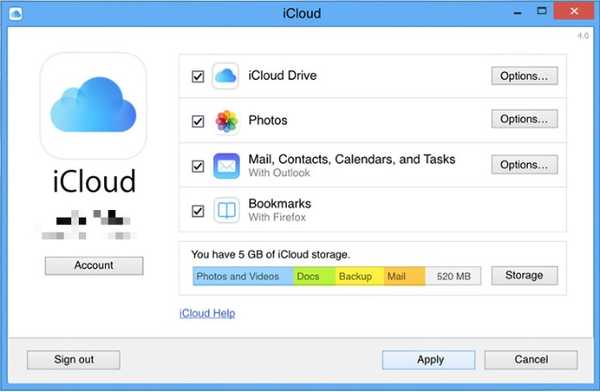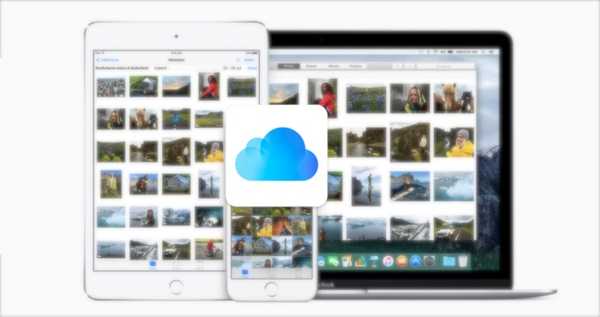
Yurich Koshurich
0
4901
1121
În afară de designul meticulos de frumos și de calitatea ridicată a construcției, unul dintre factorii decisivi pentru care cineva alege produsele Apple este integrarea strânsă, nu numai între hardware și software, ci și între dispozitive. Puteți lucra pe un document pe Mac-ul dvs. și puteți continua activitatea pe iPad sau puteți achiziționa o aplicație în iPhone și va fi disponibilă și pentru alte dispozitive iOS.
Un element care joacă un rol major în această integrare perfectă între dispozitivele Apple este icloud. Deși serviciul este esențial pentru a maximiza experiența utilizatorului în ecosistemul Apple, însă nu toată lumea înțelege suficient de mult iCloud-ul pentru a-l scoate la maxim. Mulți utilizatori nu știu că își pot folosi conturile iCloud pentru a face mai mult decât să își activeze dispozitivele.
Ce alte beneficii puteți obține din contul dvs. iCloud? Să începem călătoria noastră și să aflăm.
Introducere
Ce este iCloud
În esență, iCloud este un serviciu de stocare în cloud și cloud computing. A fost lansat în octombrie 2011 ca înlocuitor al serviciului online anterior Apple numit MobileMe.
Cu un cont iCloud, veți primi o adresă de e-mail @ icloud.com și 5 GB de stocare online gratuită. Puteți utiliza stocarea pentru a stoca documente, fotografii și muzică; pune-le la dispoziție pentru alte dispozitive sub același cont; sau le partajați cu alți utilizatori. Alte lucruri pe care le poți face cu iCloud este efectuarea copiilor de siguranță wireless a dispozitivelor iOS și sincronizarea datelor aplicațiilor acceptate.
De asemenea, contul permite utilizatorilor să își gestioneze dispozitivele și să le urmărească, în cazul în care dispozitivele sunt pierdute sau furate. Internetul este plin de povești despre persoanele care și-au pierdut dispozitivele (fie din cauza neglijenței lor, fie din cauza furtului) și au putut să le recupereze cu ajutorul iCloud.
Cum să obțineți Apple ID și configurați iCloud
Obținerea unui ID Apple
Înainte de a putea folosi iCloud, ar trebui să obțineți un ID Apple. De obicei, veți primi una prima dată când configurați dispozitivul Apple. Puteți obține un ID Apple de la:
- orice dispozitiv iOS accesând dispozitivul Setări-> iTunes și App Store-> Creați un nou ID Apple
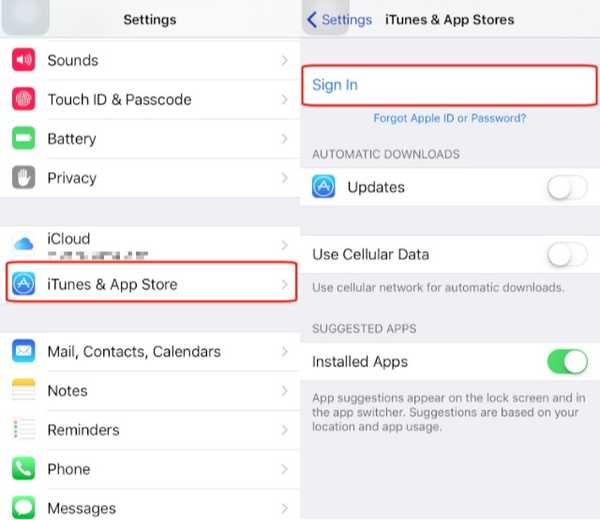
- de pe un Mac mergând la Preferințe de sistem-> Conturi Internet-> iCloud-> Creare ID Apple
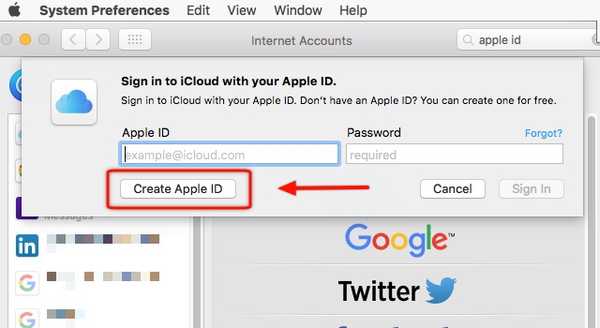
- sau direct de la Site-ul Apple ID.
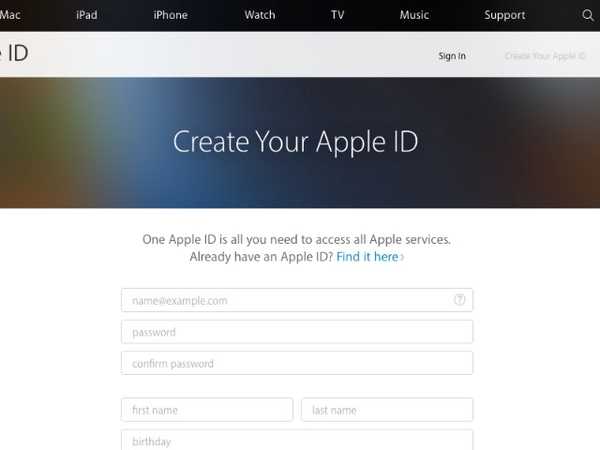
După ce ați terminat, puteți începe să configurați contul dvs. iCloud urmând acești pași:
Notă: Înainte de a începe configurarea contului dvs. iCloud, asigurați-vă că dispozitivele dvs. Apple rulează cea mai recentă versiune a sistemului de operare.
Pentru Mac
Pentru a activa iCloud pe un Mac, accesați Preferințe de sistem-> iCloud. Apoi, introduceți ID-ul Apple și selectați serviciile iCloud pe care doriți să le activați pe sistem.
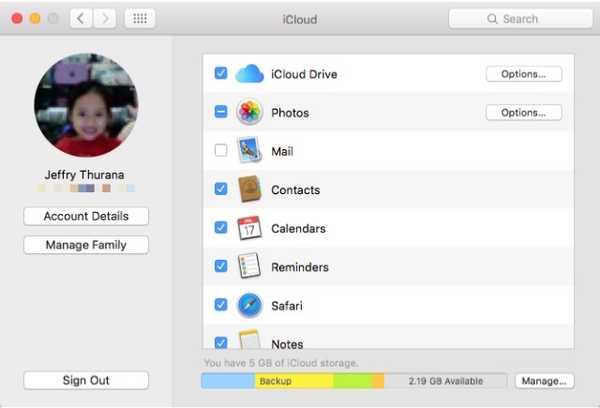
Există și alte lucruri pe care le puteți face prin fereastra iCloud. Vă puteți gestiona spațiul de stocare, puteți decide ce aplicații pot folosi iCloud Drive pentru a-și face backup copiilor, activa / dezactiva iCloud Photo Library, My Photo Stream și iCloud Photo Sharing. Folosind Gestionează familia buton, puteți adăuga sau șterge membrii familiei care pot face achiziții folosind ID-ul Apple și vă pot gestiona informațiile de plată.
iPhone și iPad
Când ați configurat pentru prima dată dispozitivele dvs. iOS sau după ce actualizați iOS-ul, vi se va solicita să activați iCloud. Dacă săriți procesul prima dată, îl puteți face ulterior prin deschidere Setări-> icloud și introducerea ID-ului Apple.
Dacă doriți să descărcați automat muzica, aplicațiile, cărțile și actualizările achiziționate pe alte dispozitive Apple, puteți face acest lucru prin intermediul Setări-> iTunes și App Store prin pornirea butonului de lângă elementele respective.
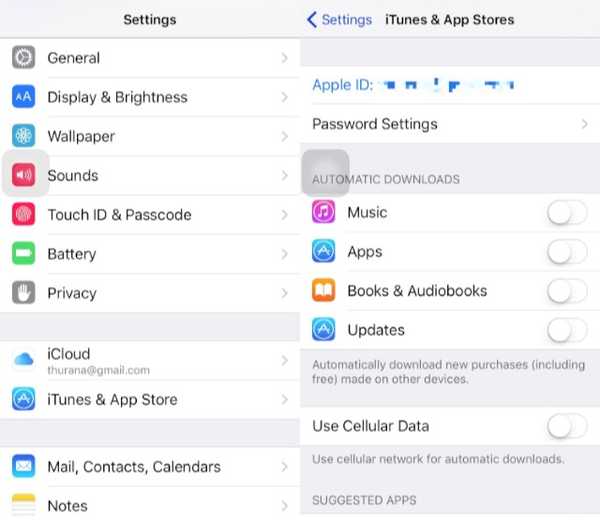
Pentru Windows
Datorită popularității iPhone și iPad, tot mai mulți oameni sunt atrași în ecosistemul Apple. Dar nu fiecare utilizator iOS este și un utilizator Mac. Deși în mod evident puteți gestiona conturile iCloud în mod nativ în Mac, nu putem spune același lucru pentru Windows. Acesta este motivul pentru care Apple oferă utilizatorilor Windows o aplicație dedicată pentru a gestiona iCloud.
În primul rând, descărcați și instalați Aplicația iCloud pentru Windows, apoi deschideți aplicația și conectați-vă utilizând ID-ul dvs. Apple. Odată conectat, puteți utiliza aplicația pentru a vă gestiona contul iCloud, similar cu modul în care îl puteți face pe Mac.
Pentru Apple TV
Configurarea iCloud pe Apple TV este foarte ușoară. Trebuie doar să porniți Apple TV și să introduceți ID-ul Apple, iar aparatul va configura restul pentru dvs. Apoi, veți putea accesa iCloud Photo Sharing, My Photo Stream, iTunes Match și toate filmele și emisiile TV pe care le-ați achiziționat din magazinul iTunes..
Caracteristici și servicii iCloud
De la prima încarnare, iCloud s-a transformat într-o suită de aplicații care constă din multe utilități. Iată caracteristicile și serviciile pe care le puteți utiliza prin contul iCloud:
iCloud Drive
Unitatea iCloud este preluarea de către Apple a serviciilor de stocare în cloud. Din punct de vedere al dimensiunii stocării, iCloud nu este cea mai generoasă opțiune disponibilă. Cu exceptia integrare perfectă cu alte servicii Apple îl face un instrument valoros de a avea.
Puteți salva orice lucru digital pe unitatea dvs. iCloud, din documente text simple, fișiere de prezentare, videoclipuri sau date despre aplicații, iar acestea vor fi disponibile pe toate dispozitivele conectate la același ID Apple. Înseamnă că puteți utiliza iPad-ul pentru a continua să lucrați la un document pe care l-ați salvat în Mac. Unii dezvoltatori chiar și-au construit aplicațiile pentru a utiliza această trăsătură de interconectivitate a iCloud, pentru a păstra datele sincronizate ale aplicațiilor lor între diferite dispozitive Apple.
Există o aplicație dedicată iCloud Drive pentru iOS, dar dacă doriți să accesați datele dvs. de pe unitatea iCloud de pe orice alte dispozitive, puteți face acest lucru prin intermediul web-ului iCloud. Pentru a salva un fișier în iCloud Drive, îl puteți trage în folderul iCloud Drive sau puteți utiliza meniul File-> Save când salvați fișierul.
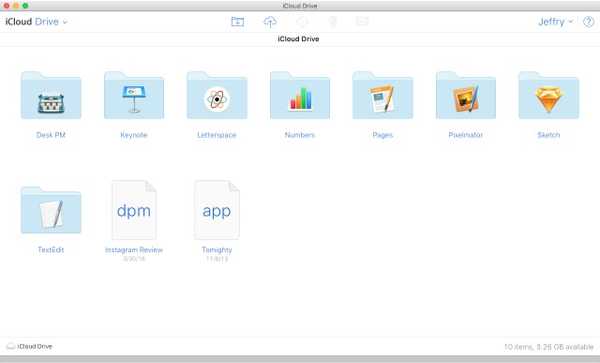
iCloud Photo
Dacă iPhone-urile sunt nominalizate în mod continuu de Flickr drept cele mai populare dispozitive pentru a face fotografii, integrarea serviciilor de stocare și editare a fotografiilor în iCloud ar fi un pas foarte logic de făcut. Acesta ar fi motivul pentru care Apple a contopit aplicația iPhoto în iCloud și a creat iCloud Photo. Obiectivul este de a oferi utilizatorilor obișnuiți o modalitate fără probleme de a face backup și de a organiza acele amintiri neprețuite, să efectueze editare ușoară, dacă este necesar, oferind în același timp acces ușor de la orice dispozitive.
În afară de Bibliotecă, iCloud Photo include, de asemenea Partajarea caracteristică. Cu iCloud Photo Sharing, utilizatorii pot împărtăși fotografii și videoclipuri cu prietenii și familiile lor, pot crea albume partajate, unde fiecare membru invitat își poate adăuga fotografiile și clipurile. Utilizatorii pot, de asemenea, să-și transmită biblioteca pe dispozitive acceptate, cum ar fi Apple TV și să aibă colecția tipărită într-o frumoasă carte foto.
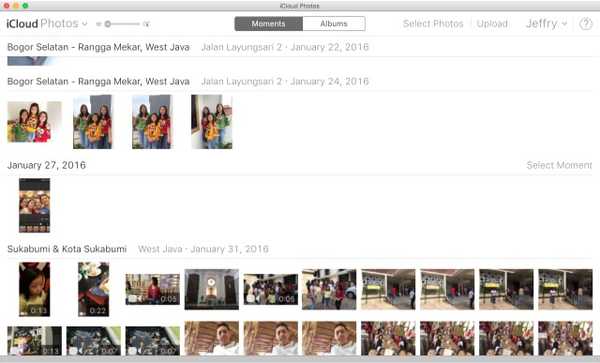
Fotografiile și videoclipurile sunt organizate automat după datele din secțiunea momente tab. Puteți mări pentru a vizualiza articolele după date sau pentru a mări pentru a răsfoi rapid lunile sau anul. Ca o opțiune de organizare alternativă, există Albume tab. Aici, intrările dvs. sunt clasificate în funcție de tipurile lor. Există diferite tipuri, cum ar fi Toate fotografiile, selfie-urile, videoclipurile, explozia, capturile de ecran, si altii. Puteți crea, de asemenea, albume noi pentru a găzdui diferite categorii. Unele aplicații își creează albumele pentru a-și păstra imaginile particulare, cum ar fi facturile și chitanțele, fotografiile salvate din social media, rezultatele editării de fotografii etc..
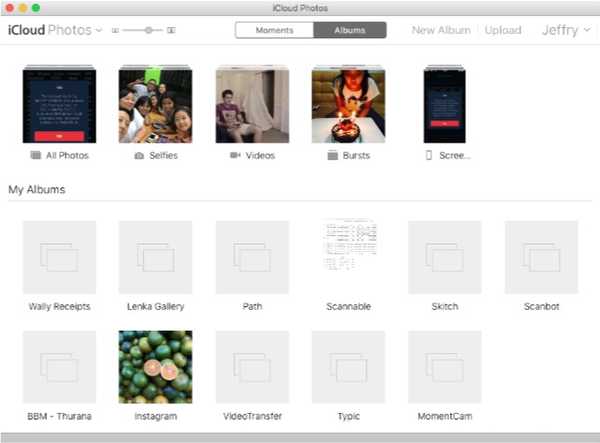
Întrucât cei mai mulți dintre noi facem tone de fotografii cu dispozitivele noastre mobile, un alt avantaj al utilizării stocării fotografiilor online ar fi comoditatea de a nu fi nevoiți să păstrăm acele imagini pe dispozitiv și, astfel, să eliberam stocarea dispozitivului. Din păcate, nu este cazul cu foarte limitat de stocare iCloud de 5 GB gratuit. Cu excepția cazului în care vă înscrieți pentru un plan mai mare de stocare plătit, stocarea gratuită de 5 GB va fi completă cu fotografiile dvs. în cel mai scurt timp.
Găsiți iPhone
După părerea mea, această caracteristică ar putea fi cea mai tare dintre alte funcții iCloud, chiar dacă numele este un pic înșelător. Dacă activați funcția Găsiți iPhone, puteți urmări unde se află unul sau mai multe dintre dispozitivele dvs. - nu numai iPhone-uri, ci și Mac-uri și iPads - folosind un alt dispozitiv sau prin interfața web. Puteți utiliza funcția pentru a localiza dispozitivul dvs. necorespunzător în jurul casei sau pentru a vâna dispozitivele furate.
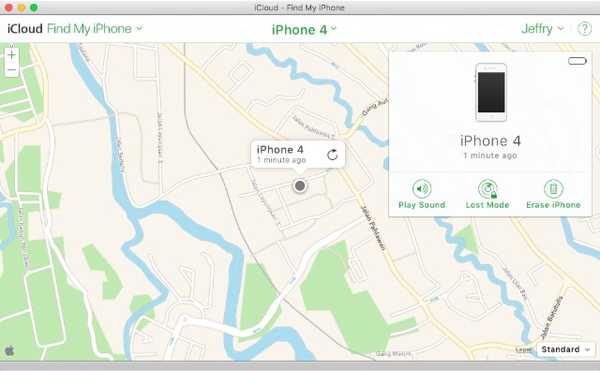
Înainte de a putea utiliza funcția, trebuie să activați funcția Găsește-mi iphone-ul și Distribuție locație pe dispozitiv mergând la Setări-> icloud. Apoi, puteți deschide aplicația Find My iPhone pe dispozitivul iOS sau puteți utiliza aplicația web iCloud pe Mac sau PC pentru a vizualiza locația celorlalte dispozitive..
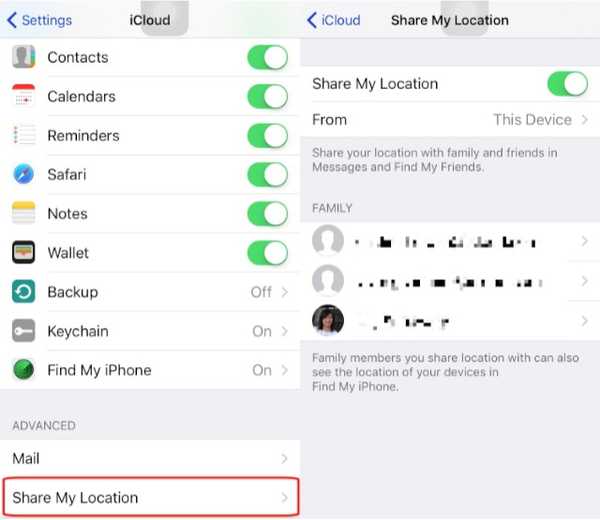
În afară de a privi poziția dispozitivului pe hartă, puteți, de asemenea, să setați dispozitivul la distanță Redați sunet, astfel încât să îl găsiți cu ușurință, să blocați dispozitivul și să afișați un mesaj cu Mod pierdut, sau Şterge dispozitivul complet, ca ultimă soluție.
Poveștile despre modul în care funcția Găsiți iPhone a ajutat proprietarii iDevices să găsească gadgeturile care lipsesc sunt peste tot pe internet și sunt mereu distractive de citit. Există chiar povești despre modul în care o mamă a folosit funcția pentru a ajuta poliția să își găsească fiica răpită sau cum o echipă de salvare a reușit să găsească victima accidentului dispărut, urmărind iPad-ul victimei.
Există funcții similare în diferite sisteme de operare și vor fi mai multe de urmărit în viitor, dar până în prezent nu există niciuna care să poată face titluri ca Find iPhone.
Împărtășirea familiei
Ecosistemul Apple bine integrat ar putea îndepărta oamenii care preferă să folosească un sistem mai „deschis”. Pe de altă parte, odată ce o persoană a folosit un ecosistem, unde fiecare serviciu lucrează perfect între ele, există șanse mari ca individul să încerce să aducă pe toți cei din familie în sistem.
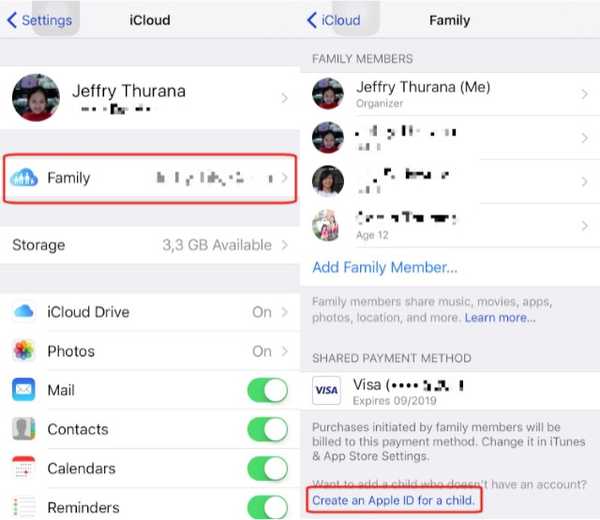
Cu Împărtășirea familiei, puteți adăuga cu ușurință alți membri ai familiei (până la un număr total de 6 persoane) sub un singur cont. Membrii familiei pot partaja achiziții de pe iTunes, iBooks și App Store fără a partaja conturi. Familia poate folosi de asemenea un card de credit pentru a face cumpărături; părinții pot aproba (sau refuza) cumpărăturile copiilor de la distanță, fiecare membru poate împărtăși fotografii, calendarul familiei și multe altele.
Pentru a configura un cont de Family Sharing, o persoană (de obicei mama sau tatăl) ar trebui să acționeze ca șef al familiei și să creeze contul de pe dispozitivul lor. Doar du-te către Setări-> iCloud-> Familie și adăugați membrii familiei. Părinții pot adăuga, de asemenea, copii sub 13, creând ID-uri Apple pentru ei. Adăugarea unui copil va activa automat funcția Cerere de cumpărare, iar părinții au privilegiul să limiteze conținutul la care au acces copiii în dispozitivele lor.
Alte caracteristici și opțiuni de upgrade
În afară de cele menționate mai sus, iCloud oferă funcții mai interesante, cum ar fi notițe, Calendar, Contacte, și Sincronizarea memento-urilor, @ cont webmail icloud.com, și Integrare Safari și Keychain, care vă va permite să creați și să accesați toate parolele de pe orice dispozitiv.
Există, de asemenea, opțiuni de actualizare separate pe care le puteți adăuga pentru a vă îmbunătăți contul iCloud gratuit, cum ar fi:
1. Upgrade de stocare
Puteți opta pentru a obține o stocare în valoare de 50 GB pentru 0,99 USD / lună. Pentru cei care au nevoie de și mai mult spațiu de stocare, există și alte planuri: stocare de 200 GB pentru 2,99 USD / lună și 1 TB de stocare pentru 9,99 USD / lună. Această stocare suplimentară va fi disponibilă pentru toate fișierele pe care le păstrați în unitatea iCloud, inclusiv pentru toate fotografiile și videoclipurile dvs..
2. iTunes Match
Această opțiune vă va permite să păstrați toată muzica pe care o dețineți în cloud. Pentru un abonament anual de 24,99 USD, iTunes vă va scana biblioteca și va potrivi muzica pe care o aveți cu cele disponibile pe iCloud. Puteți accesa, transmite și descărca colecția dvs. de pe orice dispozitiv, la cea mai înaltă calitate posibilă. Dacă există elemente pe care iTunes nu le are în biblioteca sa, le va încărca în cloud.
În momentul scrierii, iTunes are una dintre cele mai mari colecții de muzică din lume, cu peste 30 de milioane de melodii în biblioteca sa. Șansele sunt, are deja muzica ta.
3. Apple Music
Serviciile de streaming muzical sunt înfuriate în aceste zile și, în timp ce Apple Music nu face parte din serviciile iCloud, Apple folosește stocarea în cloud și colecția vastă de muzică pentru a oferi serviciului de streaming Apple Music utilizatorilor.
Apple Music vă permite să ascultați orice melodie disponibilă în biblioteca iTunes a Apple de pe orice dispozitive, alături de radiouri bazate pe genuri umane și radio în direct 24/7 găzduite de nume de top din industria de radiodifuziune.
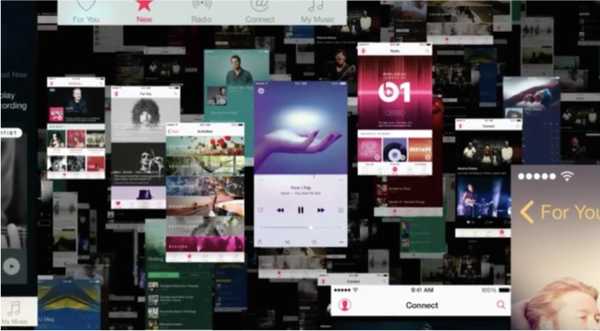
Puteți utiliza gratuit Apple Music pentru primele trei luni, după care va trebui să plătiți pentru un abonament la alegere. Există un abonament individual pentru 9,99 USD / lună, membru al familiei pentru 14,99 USD / lună sau membru al studentului - dacă sunteți eligibil - pentru 4,99 USD / lună.
iCloud pe Web
Puteți accesa iCloud pe web folosind orice browser. Recent, Apple a deschis iCloud pentru oricine, așa că oricine din afara ecosistemului Apple s-ar putea înregistra pentru un cont iCloud. Dar cei fără dispozitive Apple înregistrate pot accesa versiunea online a Pagini, Numere și Keynote, fără alte bunătăți. De asemenea, stocarea este limitată la 1 GB.
Există doisprezece aplicații disponibile pe site-ul iCloud. Toate acestea sunt disponibile cu ușurință prin intermediul paginii de pornire sau utilizând zona de comenzi rapide sub numele aplicației pe care o utilizați în prezent. Hai să-i privim pe rând.
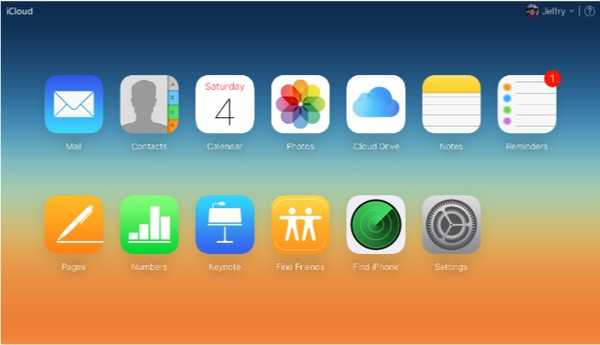
Poștă
Mail este clientul de e-mail online pentru adresa dvs. de e-mail @ icloud.com. Deși nu există nicio modalitate de a adăuga mai multe conturi de la un alt serviciu de e-mail, puteți adăuga până la trei aliasuri de e-mail pe care le puteți utiliza în scopuri diferite. Puteți adăuga, de asemenea, răspuns automat pentru vacanțe pentru a răspunde la mesajele primite în timp ce sunteți plecat automat și reguli pentru a sorta căsuța de e-mail pentru a fi mai organizat și mai gestionabil. Aceste caracteristici sunt disponibile prin Setări poștale situate în partea stângă jos a ecranului.
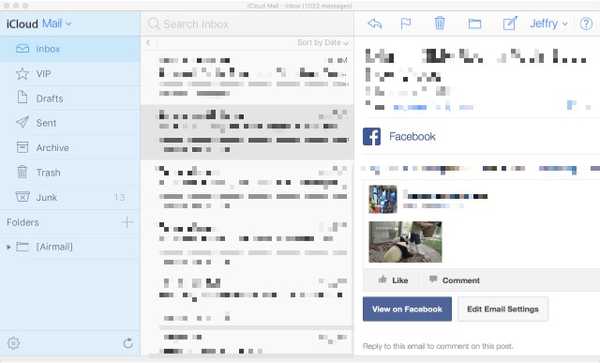
Persoane de contact, Calendar, Memento și Note
Aceste patru servicii fabuloase sunt aplicațiile esențiale ale organizatorului personal care se întorc în zilele PDA și nu numai. Deci nu este de mirare că Apple le include în suita iCloud. Adăugând avantajul aplicațiilor bazate pe cloud în mix, puteți fi sigur că veți avea întotdeauna la dispoziție informațiile dvs. valoroase.
În afară de sincronizarea datelor pe dispozitive, puteți, de asemenea, să editați cele existente, să le creați, să ștergeți datele vechi și să importați și să exportați datele.
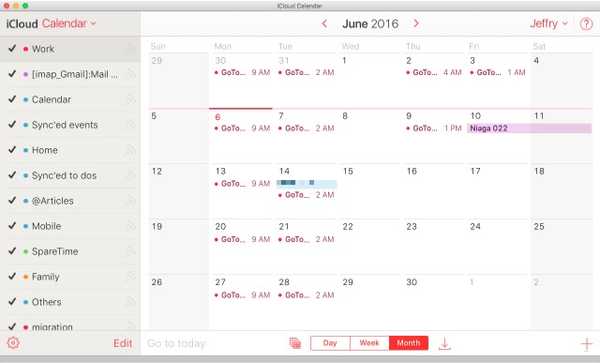
Fotografii, iCloud Drive, Găsiți prieteni și găsiți iPhone
Am discutat trei dintre aceste patru aplicații, așa că nu le mai discutăm. Dar o notă despre Gaseste prieteni, aplicația este similară cu Find iPhone, dar obiectivul este ușor diferit - localizarea dispozitivelor care nu sunt ale tale. Dar înainte de a începe să protestați despre importanța confidențialității, rețineți că proprietarul dispozitivului pe care doriți să-l urmăriți trebuie să aprobe solicitarea dvs. de urmărire în prealabil. Și spre deosebire de Găsiți iPhone, dvs. și prietenii dvs. puteți activa funcția Căutare prieteni pentru a ține o filă pe locația celuilalt în timpul unei vacanțe de grup sau în orice alte activități care implică grupuri și locuri necunoscute.
Pagini, numere și cheynote
Cunoscută anterior ca iWork, această suită de aplicații de productivitate este echivalentul Microsoft Office din ecosistemul Apple. Cu excepția lui Keynote, care se află pe același motiv ca PowerPoint, celelalte două aplicații nu au obținut niciodată popularitatea pe care Word și Excel o au.
Dar din punct de vedere al caracteristicilor, toate cele trei aplicații pot oferi aplicațiilor Microsoft Office o alergare pentru banii lor, mai ales în conceptul de a face documente, care nu numai că funcționează bine, ci și arată bine. Suite și alte aplicații similare au adaptat conceptul de modele de documente pre-proiectate, dar puțini au ajuns la rafinări de design, precum și Apple.
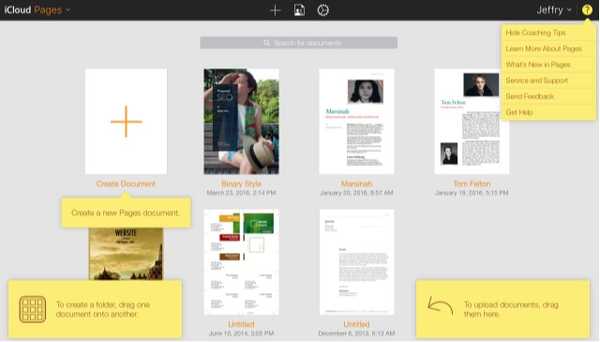
Pagini, numere și cheynote sunt disponibile publicului larg, chiar dacă nu dețin niciun produs Aplică. Deoarece sunt bazate pe cloud, acestea sunt accesibile pe orice dispozitiv, similar cu Google Docs, dar mai bine arătate. Puteți edita documentele existente folosind una dintre aplicații doar glisând-le în fereastra browserului. Și dacă dețineți Mac, iPhone sau iPad, vă puteți sincroniza documentele cu dispozitivele și interfața web.
Setări
În plus față de aplicațiile web, există și Setări unde puteți vizualiza starea dvs. de stocare, dispozitivele activate și membrul familiei dvs. de partajare. De asemenea, puteți utiliza Setările pentru a restabili fișierele, contactele, calendarele și mementourile și marcajele; precum și să gestionați aplicațiile care vă pot căuta și deconecta din toate browserele.
alternative alternative iCloud
Cu excepția Pagini, Numere și Keynote, alte aplicații și servicii din iCloud nu sunt disponibile în afara tărâmului Apple. Nu este o veste bună pentru cei care nu merg să vrea să meargă tot Apple și vor să își sincronizeze datele pe diferite platforme și dispozitive de la diverși producători.
Din fericire, iCloud nu este singurul nume din oraș. Există și alte alternative care vă oferă servicii similare (sau mai bune) precum iCloud. Haideți să explorăm opțiunile noastre?
Servicii de stocare în cloud
Conceptul de stocare online a existat poate de la începutul internetului, dar nu a decolat până de curând, când conectivitatea la internet este mai bună, iar spațiul de stocare este destul de ieftin. Acum, aceste tipuri de servicii sunt un ban în zeci, dar dropbox ar putea fi cea care ar trebui creditată pentru a aduce serviciile de stocare în cloud către mase.
Dropbox vine cu 2 GB spațiu de stocare gratuit, care poate fi extins la 16 GB parcurgând câteva cercuri și obținând recomandări. Unele alte servicii populare pe care le puteți lua în considerare sunt Google Drive (15 GB stocare gratuită), Box (10 GB stocare gratuită) și OneDrive (5 GB stocare gratuită). Puteți consulta și alte servicii minunate de stocare în cloud.
Depozitare foto online
Puteți utiliza orice servicii de stocare în cloud pentru a vă stoca fotografiile și videoclipurile, dar nu toate serviciile vin cu o funcție dedicată de vizualizare, editare și gestionare a fotografiilor precum iCloud Photo. În timp ce Dropbox vine cu versiunea sa de asistență foto, mulți sunt de acord cu asta Google Photos este cea care poate sta pe un teren egal - sau poate mai mare - decât iCloud Photo.
AI-ul pe care Google îl pune în spatele acestui serviciu foto online este atât de bun încât nu trebuie să facem altceva decât să instalăm aplicația și să ne autentificăm cu contul nostru Google. Aplicația va face restul, de la încărcare la curare. Dar caracteristica care ar atrage majoritatea celor cu tone de fotografii la îndemână este stocarea nelimitată de fotografii și video. Atâta timp cât alegeți setarea „Calitate înaltă” pentru fotografiile pe care le încărcați pe Google Fotografii, acele imagini încărcate nu vor fi luate în calcul pentru spațiul dvs. de stocare Google Drive rămas. Și pentru noi, cei care fac poze cu telefoanele noastre cu camere foto, opțiunea de înaltă calitate este mai mult decât suficientă.
Note rapide și simple
Notes este o aplicație decentă și simplă care ia notițe pe platforma iCloud. Dacă doriți să notați ceva rapid și să-l aveți disponibil pe dispozitivele dvs., Notele își termină treaba. Dar aplicația nu vine cu alte clopote și fluiere. Dacă doriți ceva mai mult, există și alte alternative.
Cel mai evident este SimpleNote. Aceasta este o altă aplicație de preluare / sincronizare a notelor goale, dar este disponibilă și pentru alte platforme din afara Apple. Deci, este perfect pentru cei care trăiesc în universul multi-platformă.
Dar, dacă doriți o experiență mai completă de luare a experienței, nu există nimic care să-l bată pe Evernote. Am discutat despre Evernote de multe ori înainte, inclusiv sfaturi și trucuri, instrumente externe și chiar alternative. Vă rugăm să consultați acele articole pentru mai multe informații.
Aplicații de birou
Pagini și numere nu au făcut o mare sclipire în afara mediului Apple, parte din cauza dominării mondiale a Microsoft Office. Însă, chiar și în calitate de dominator mondial, MS Office nu s-a ocupat cu adevărat de biroul din conceptul cloud. Deci, alternativele actuale la Pagini și Numere ale iCloud ar fi Google Docs și respectiv Google Spreadsheets, în timp ce Keynote rămâne de neegalat deocamdată..
Calendare și liste de activități
Dacă există o zonă în care există alternative nelimitate practic disponibile, calendare și liste de activități ar fi. În afară de tonele de aplicații create special pentru Mac sau iOS, Calendarul și Memento-urile iCloud au, de asemenea, mulți concurenți din calendarele multi-platformă și listele de activități. Și nu vorbim despre aplicațiile și serviciile mai complicate de gestionare a proiectelor precum Trello.
Deasupra norului și dincolo
Având în vedere direcțiile de orientare a tehnologiei în viitor și toate competițiile de la alte platforme software și hardware, unde Apple ar putea lua iCloud pentru a-și consolida poziția pe piață?
Nimeni nu poate vedea atât de departe în viitor, dar din ceea ce avem deja astăzi, este destul de evident că Apple va continua să folosească iCloud ca hub care conectează toate dispozitivele și sistemele de operare ale sale și să-l contopeze pe Siri în platformă pentru a îmbunătăți serviciile..
Până în prezent, Apple a sărit deja pe piața purtabilă cu Apple Watch și a creat Health Kit ca bază pentru alții pentru a crea aplicații pentru îmbunătățirea asistenței medicale. Apple a lansat și Home Kit cu o intenție similară, dar în arena inteligentă pentru acasă. Și zvonurile spun că Apple își înfige degetele de la picioare în afacerea Smart Car (mașina cu autovehicul).

Imaginează-ți toate dispozitivele tale - pornite și în afara corpului - conectate între ele. În viitor, ne putem aștepta la conversații invizibile între aparatele electrocasnice, computerele și telefoanele mobile, senzorii de grădină, mașina cu autovehicule, monitoarele de acasă, ceasurile inteligente, asistenții personali din camera de zi, încuietorile pentru uși și alte dispozitive. Aceștia vor împărtăși datele de sănătate necesare medicilor dvs., vor enumera alimentele în supermarketurile dvs., vor rezerva bilete la meciul de fotbal local, vă vor ajuta în cercetarea dvs., vor trimite urări de ziua de naștere prietenilor dvs., vor bloca de la distanță și vor asigura securitatea casei dvs. și vor face mai multe astfel de lucruri. posibilități futuriste. Acum imaginați-vă tehnologia iCloud ca centrul tuturor acestor posibilități.
Asta, prietenul meu, este cât de mult are potențialul iCloud. În viitor, de aici cred că va fi iCloud. Tu ce crezi? Spuneți-ne în secțiunea de comentarii de mai jos.